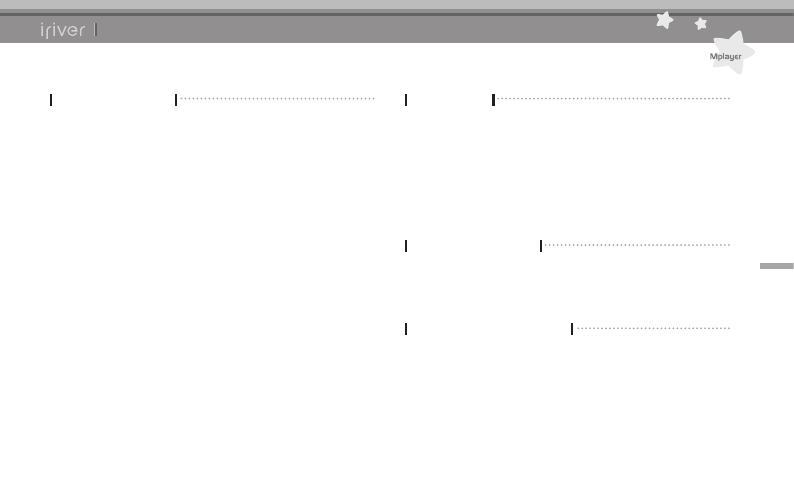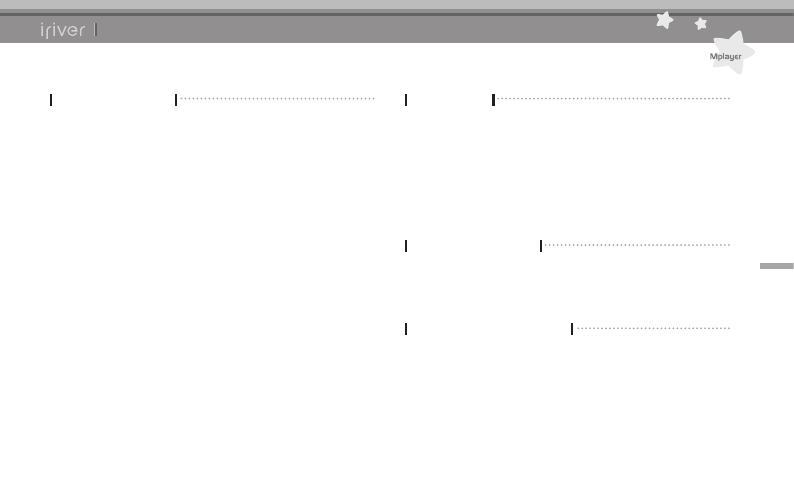
33
Derechos de autor / certicación / marcas comerciales / responsabilidad limitada
Capítulo4 Información adicional
Derechos de autor
reigncom Limited tiene los derechos de la patente,
marca comercial, propiedad literaria e intelectual
relacionados con este manual. No se permite la
reproducción de parte alguna de este manual sin la
autorización de reigncom Limited. El uso ilegal de
cualquiera de las partes de este manual puede ser
penalizado.
El software, audio y video con propiedad intelectual
están protegidos por leyes de derechos de autor y por
leyes internacionales. El usuario es el responsable de la
reproducción o distribución de contenidos creados con
este producto.
Las compañías, instituciones, productos, personas y
eventos utilizados en los ejemplos no son reales. Este
manual no implica, concluye o describe asociaciones
entre el fabricante y cualquier otra compañía, institución,
producto, persona o acontecimiento.
Los usuarios son responsables de consultar las leyes de
derechos de autor y propiedad intelectual.
© 1999~2008 reigncom Limited. All rights reserved.
Certicación
MIC
Dispositivo digital de clase B (dispositivo para uso residencial o particular).
Este dispositivo ha sido probado y se ha comprobado que cumple con
los requisitos de un dispositivo digital de clase B. Ha sido diseñado para
proporcionar una protección razonable frente a interferencias dañinas en
una instalación residencial.
Marcas comerciales
Windows 2000, Windows XP, Windows Vista y Windows Media Player
son marcas comerciales registradas de Microsoft Corp.
Responsabilidad limitada
Ni el fabricante ni los importadores ni los distribuidores son responsables de
los daños accidentales, incluidos los daños corporales o cualquier otro tipo de
daño, que sean consecuencia del uso incorrecto e inapropiado por su parte. La
información en este manual está preparada con las especicaciones actuales del
reproductor. El fabricante, reigncom Limited, está añadiendo nuevas funciones al
producto y puede aplicar de manera continua nuevas tecnologías en el futuro.
Todos los estándares pueden cambiar en cualquier momento sin previo aviso.